LINEのトーク画面では通常、新規トークが投稿された友達のアイコンが上位に表示され、逆にトークが無い友達はどんどん下にさがっていきます。
ニュース・ショップ系のアカウントを登録していると、それらのトークは毎日のように投稿されるので必然的に上位に表示されますがその反面、家族や知人のトークの頻度が少ないといつの間にか画面外まで下がっていることも。
その状態だと、家族や知人の大事な要件のトークを見過ごすトラブルが起こります。

私自身、これでかなり奥さんに怒られました…
そこで今回は、LINEで指定した友達のトークを常に最上位に表示させる「ピン留め」機能の使い方をご紹介します。
LINE:上位表示したい友達をピン留めする
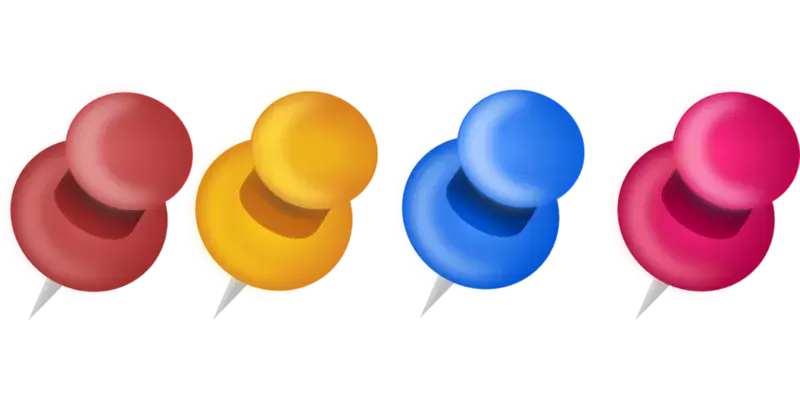
(1)LINEのトーク画面で上位表示したい友達のアイコンを長押しタップします。
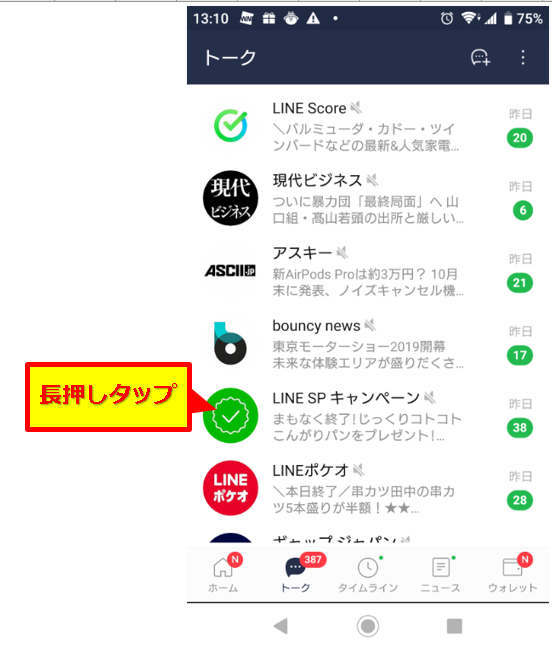
LINEアイコンを長押し
(2)メニュー画面が表示されるので「ピン留め」をタップしてください。
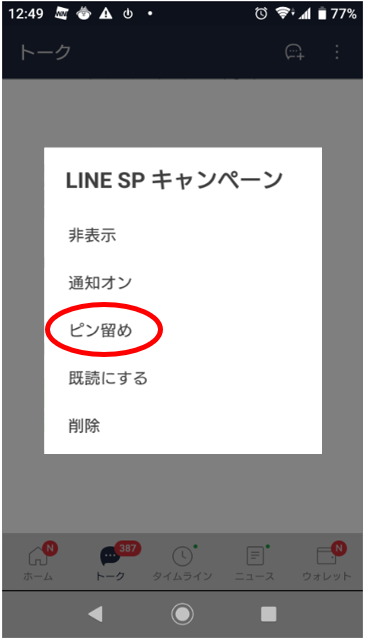
ピン留めを選択
(3)ピン留め状態になった友達のアイコンはトークの更新が無くても画面の最上位に固定表示されるようになります。
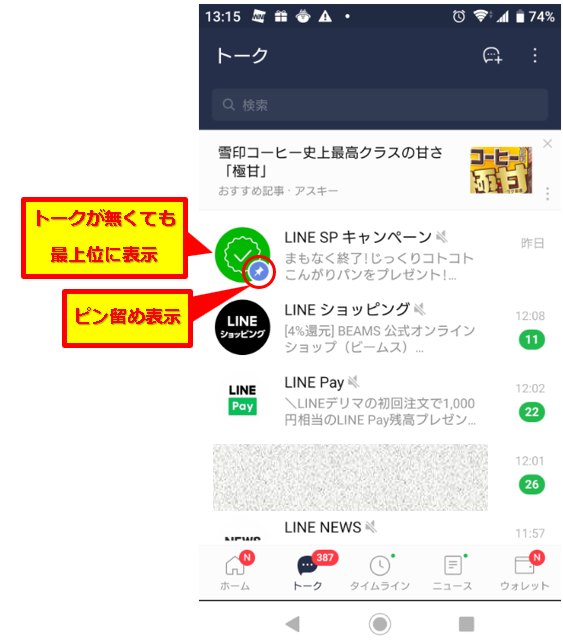
ピン留めしたトークは上位に表示される
これで大事な相手のトークが下の方に埋もれて見逃してしまうことは無くなります。
LINE:ピン留めの解除方法

★同じ操作手順で「ピン留め」は解除できます。
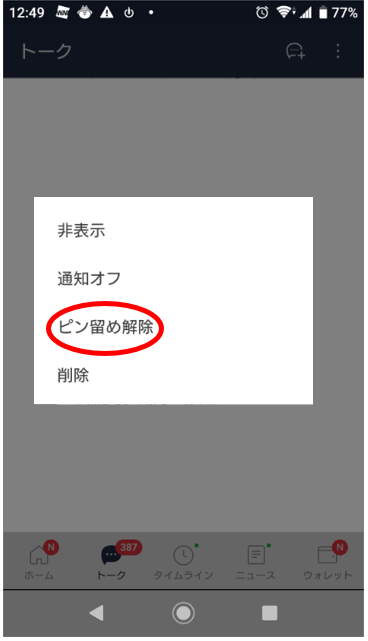
ピン留めの解除
もし間違えてピン留めしてしまった場合や、後々その友達が上位表示しなくてもよくなったなら解除しましょう。
まとめ:LINEの大事なメッセージを見逃し防止
LINEトークの管理に是非お試しください。
今回は、LINEで指定した友達のトークを常に最上位に表示させる「ピン留め」機能の使い方をご紹介しました。
友達アイコンを長押しタップ⇒「ピン留め」
「こういうことができればいいな~」と思っていることって意外と知らないだけでちゃんと設定方法が用意されているものなんですね。
何年も知らなかった機能なので、教えてもらったときは「目からウロコ」でした。
LINEトークの管理に是非お試しください。


コメント